威联通换机跨盘迁移系统记录
精选评测好文
前情提要
看过之前的文章的朋友应该知道我原来有一台453bmini。新买了一台464c。新机到了后我有一个需求就是把453bmini的数据迁移到464c上。并把系统盘从原来的1号盘位迁移至m2盘位。机子到了三四天除了等配件基本都是在折腾这件事。到了今天基本结束。给自己做个总结。
NAS存储
万一过两年换机还能找到攻略。感谢
首先感谢船长99的《威联通(QNAP)无损更换系统盘小记》和威联通官方工程师给了我帮助和方向。
提示
1、威联通换系统的逻辑很简单。当移除了系统盘后。你所新建的第一个卷就是系统盘。如果你不新建直接重启。那么QTS会随机选一个盘做系统盘。
所以一旦开始移除系统盘后就要开机操作
不要关机!不要关机!不要关机!
进入正题
第一步 查询迁移兼容性
进入威联通官网查询当前NAS是否可以兼容https://www.qnap.com.cn/zh-cn/nas-migration/?os=qts
 查询是否兼容
查询是否兼容
第二步 升级新机操作系统(此步骤不要插盘)
要求新机操作系统的版本不能低于被迁移的系统版本。升级完成后关机。
 升级新机系统
升级新机系统
第三步 将被迁移NAS的硬盘插入新机中(顺序不能错)
m2固态这时候也可以插入。然后开机等待系统还原。完成迁移步骤。这一步结束算是完成了换机的步骤。如果不需要继续换系统盘位的可以不用看下面了。
第四步 备份数据
用威联通自带的HBS3 Sync软件把系统盘里面需要的文件夹全部备份到其他盘。主要包括那几个默认共享文件夹和Container Station虚拟机的默认文件夹。当然也包括其他建立在系统盘上的共享文件夹。(将这些文件夹记录下来)
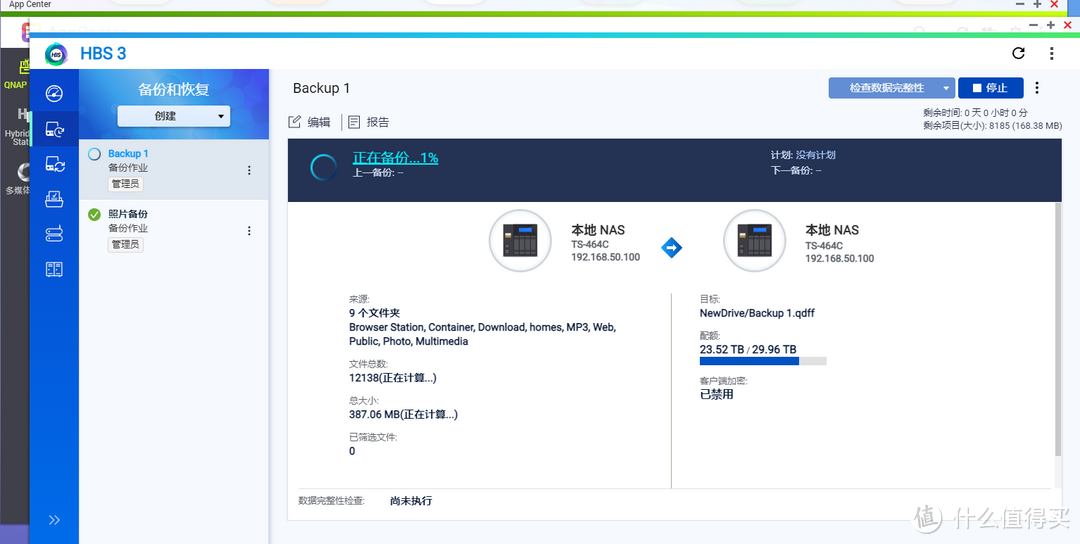 备份数据至其他盘。时间可能很长
备份数据至其他盘。时间可能很长
打开APP Center。把所有能迁移的软件在APP Center里面”迁移至“其他盘。备份软件一定要迁移。用的是HBS3就一定要迁移HBS3。(有一些配置简单、没数据又不重要的软件可以不迁移。看个人喜好)
最后会剩下几个不能迁移的APP就这样了(不要卸载。不要卸载。不要卸载。重要的事情说三遍。不然设置会掉)。比如Container Station等。
部分软件有单独导出备份的功能。按个人实际情况自行备份。防止无法恢复的惨剧。
第五步 备份设置
在控制台。备份与恢复。把NAS的所有设置都备份到PC。
如果你是只是换硬盘系统盘的位置没变。可以进行备份。如果像我一样将系统盘迁移到了其他盘位上那备份的意义不大。当然怎么操作看个人。
第六步 移除并新建系统盘
1、确保m2或者目标盘已经插上并能被识别到。
2、通过 储存与快照总管 —》储存/快照—》双击 系统盘并移除。
移除等于格式化磁盘。操作前一定要想好。
 移除源系统盘
移除源系统盘
3、选择新卷新建系统盘
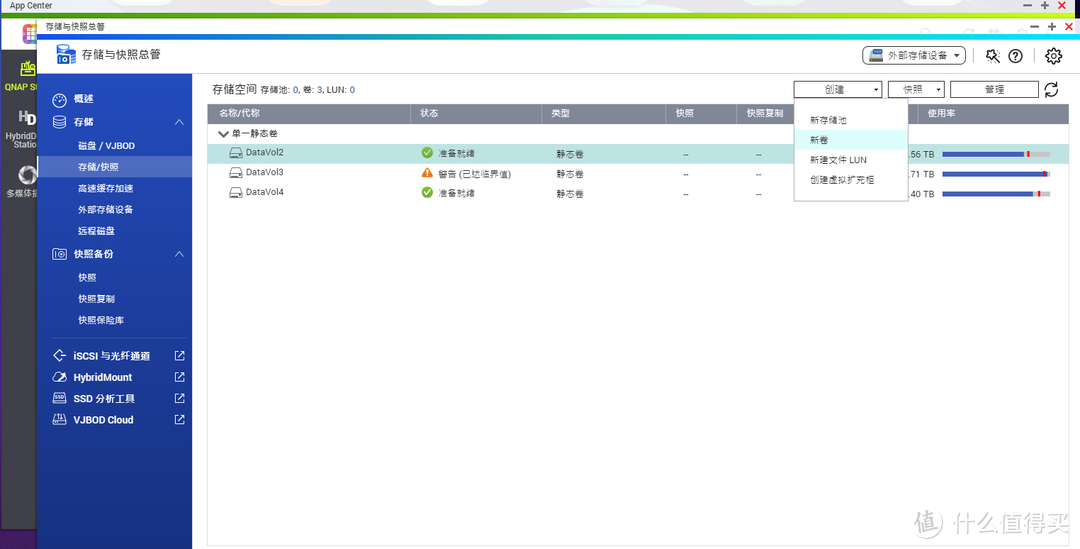 移除系统盘后新建的卷就是新的系统盘
移除系统盘后新建的卷就是新的系统盘
4、尝试安装软件到新的系统盘。如果发生APP不能安装到新盘位的情况。可以在新建卷的时候不要选择静态卷。新建完成后安装APP发现可以安装到新系统盘上。这时候如果还是喜欢用静态卷可以移除后继续选择新建静态卷。
 可以看到无法安装到新的系统盘上。大概率是因为格式化不完全。
可以看到无法安装到新的系统盘上。大概率是因为格式化不完全。
 新建厚卷或精简卷后再还原成静态卷。问题解决。
新建厚卷或精简卷后再还原成静态卷。问题解决。
第六步 新建系统盘文件夹
在新的系统盘里面新建文件夹和共享文件夹。这一步是为了等会恢复备份用的。
有一些共享文件夹是APP专用的无法新建。就安装APP初始化以后再卸载。(比如安装Container Station。初始化后就有了Container文件夹。这时候就可以把APP卸载了)
如果APP自动生成的共享文件夹位置不对(比如你希望在系统盘生成。但是实际在2号盘生成了)。那么可以安全卸载其它盘位后再安装APP初始化。
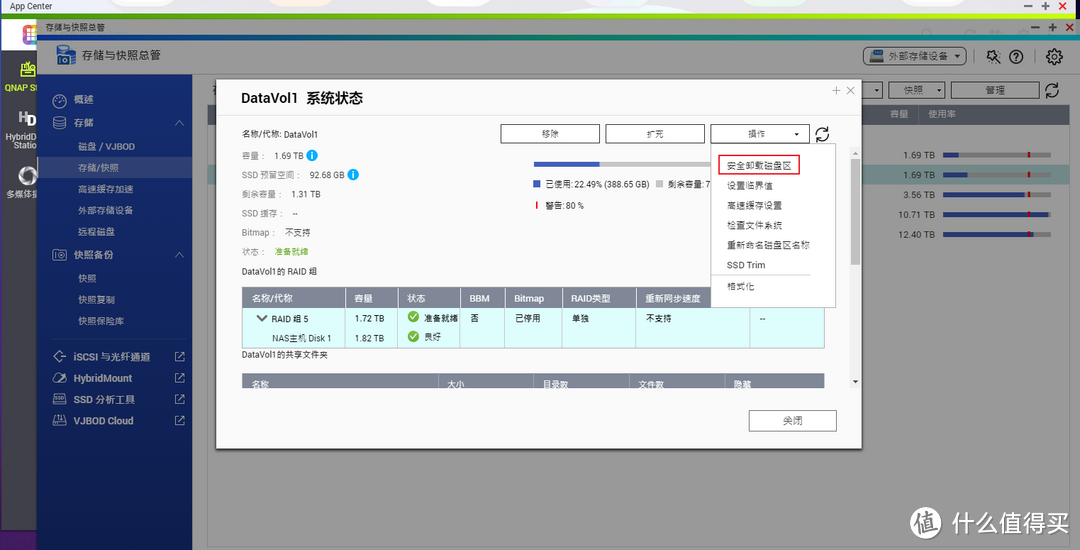 选择安全卸载
选择安全卸载
通过 储存与快照总管 —》磁盘/VJBOD—》还原被安全卸载的磁盘。
 完成后再还原回来
完成后再还原回来
总之保证新建的文件夹位置、名称和数据和你备份的对的上。或者说是你想要的位置就行了。
第七步 恢复备份
这一步是将之前的备份用HBS3全部恢复回来。
1、创建恢复作业。选择本地NAS
 选择本地NAS
选择本地NAS
2、选择需要恢复的文件夹数据
 还是那你想恢复多少
还是那你想恢复多少
3、选择原始位置后会自动恢复到对应的文件夹内。
 恢复是按文件夹名称而不是盘符
恢复是按文件夹名称而不是盘符
第八步 回迁和安装APP
之前迁移到其他盘的app可以回迁了。同时一些软件也可以安装。
类似Container Station这样的软件在安装完成后会进行一次初始化。这就会出现一个问题。如果你是安装完后再恢复数据那么Container Station里面你原来的容器一个都看不见。反过来是先恢复数据在安装Container Station。初始化完成后你会发现原来的容器全都回来了。当然能迁移还是迁移比较稳妥。
 初始化后。Container Station的容器全部恢复
初始化后。Container Station的容器全部恢复
第九步 查漏补缺
看一下是不是后部分APP虽然显示安装了。但是无法启动。这部分软件卸载后重装可以解决。当然没有问题是最好的。
第十步 大功告成
恭喜。到了这一步已经全部结束。你可以想干啥干啥了。
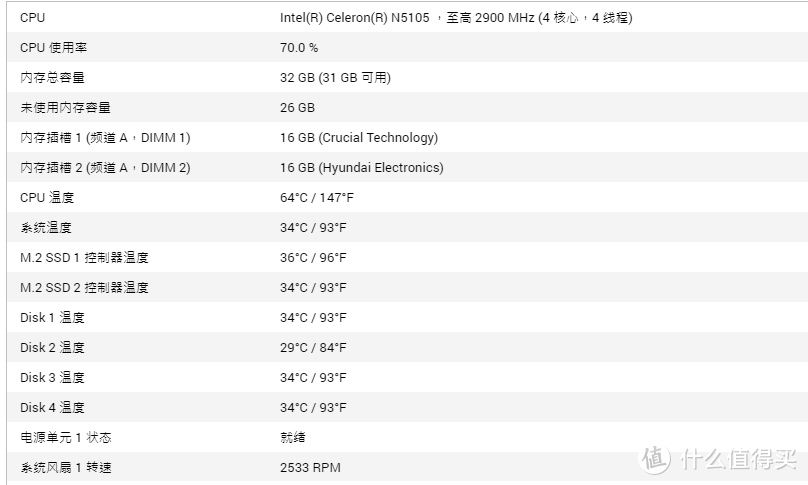 果然还是酷狼的温度低。不过酷狼只有4T。不知道容量对温度有没有影响。
果然还是酷狼的温度低。不过酷狼只有4T。不知道容量对温度有没有影响。
使用感受
1、系统明显比原来快很多。哪怕重启系统。来回也就10分钟不到就能进系统。(
NAS存储
没安装混合桌面工作站)2、风扇声音很大。迁移系统后会跑index和缩略图。每次cpu占用一高风扇就狂飙。以前觉得企业硬盘声音大。现在没问题了。反正没风扇声音大。
3、小姐姐们的家又装修了一遍。豪横。
总结
以上是我个人在这次迁移过程中的记录。如果有人觉得我做的不对那以你为主。
1、在此迁移过程中出现了不少莫名其妙的问题。已解决的都已经写在上面了。
2、迁移完成后需要重新跑索引和缩略图。这个目前搜了下还没有解决的方法。后续如果有小伙伴遇到并解决的可以告知一声。
3、原来的453bmini放了几年发现机器内全是灰尘。464c到手后就买了这个装上。具体效果待验证不过心理满足+1。TB上卖这个品牌都是杰枫。切记选最便宜的买。
 回收头图
回收头图
作者声明本文无利益相关。欢迎值友理性交流。和谐讨论~
其他人还看了
杀疯了!两千元档,N5105、双M2、4盘位、8G内存,绿联DX4600使用体验与评测
 打赏给作者
打赏给作者
郑重声明:本文“威联通换机跨盘迁移系统记录”,https://nmgjrty.com/cunchusb_600368.html内容,由王小二放羊提供发布,请自行判断内容优劣。
上一篇:华为手机内存不足怎么办?别担心,用大华NM存储卡,专业扩容救星
下一篇:我的Nas入坑之旅

- 全部评论(0)
-
 内存卡怎么选?详解TF、SD卡参数标准带你避坑!
内存卡怎么选?详解TF、SD卡参数标准带你避坑! -
 包括物理黑群迁移、升级、硬解等
包括物理黑群迁移、升级、硬解等 -
 绿联DX4600
绿联DX4600 -
 杀疯了!两千元档,N5105、双M2、4盘位、8G内存,绿联DX4600使用体验与评测
杀疯了!两千元档,N5105、双M2、4盘位、8G内存,绿联DX4600使用体验与评测 -
 群晖安装迅雷下载套件
群晖安装迅雷下载套件 -
 DX4600
DX4600 -
 ESXI丨VMwareWorkstationPro
ESXI丨VMwareWorkstationPro -
 非专业对ikuai和openwrt软交换性能测试
非专业对ikuai和openwrt软交换性能测试 -
 遇强越强的绿联私有云DX4600,可兼顾性能与易用
遇强越强的绿联私有云DX4600,可兼顾性能与易用 -
 秒速快传、稳定可靠,奥睿科快闪u盘体验
秒速快传、稳定可靠,奥睿科快闪u盘体验 -
 不许有人不知道!2022年多次复购和新拔草成功的10件品质好物
不许有人不知道!2022年多次复购和新拔草成功的10件品质好物 -
 C快闪U盘更适合你,小巧而高速
C快闪U盘更适合你,小巧而高速 -
 NAS的(unraid)
NAS的(unraid) -
 N5105软路由跑不满25G,软路由还是要自己配还能兼容HTPC和客厅游戏机
N5105软路由跑不满25G,软路由还是要自己配还能兼容HTPC和客厅游戏机 -
 为什么我们需要docker
为什么我们需要docker -
 初上手及购买建议
初上手及购买建议
最新更新
推荐阅读
猜你喜欢
- [NAS存储]docke安装typecho导航主题webstack
- [NAS存储]群晖硬盘架修复手记
- [NAS存储]ZFSmirror磁盘分区损坏后的恢复
- [NAS存储]网络存储篇
- 4K摄影伴侣,同价位最具性价比的雷克沙1800XSD卡
- 京东百元补贴给力!5毛1G的三星EVO高速存储卡
- 海康威视X304金属64GU盘
- 下载器实现硬链接搭建教程
- 希捷计划2026年推50TB机械硬盘:两大绝技 速度翻倍
- 用个10年没问题,影驰战将SSD耐久性折磨测试(3/5最终更新)
- 2022年固态硬盘主控产能缺口高达3成,28nm制程最吃紧
- 傲腾内存价格流出:每GB最低35元,最高容量512GB
- 三星量产eMRAM存储器:比eFlash快1000倍,功耗更低
- 将Windows电脑作为伪NAS,共享视频给局域网内的手机/平板/电视观看
- 为radarr/sonarr设置一个实用的前端页面:JellySeerr项目安装与使用

 大家电
大家电  厨卫家电
厨卫家电  生活电器
生活电器  健康电器
健康电器  数码产品
数码产品  五金电器
五金电器  生活用品
生活用品  好物推荐
好物推荐  网站首页
网站首页



